FacetWP Elementor: Optimizacja i Integracja
FacetWP to potężne narzędzie, które umożliwia dodawanie filtrów (facetów) do witryn zbudowanych na Elementorze, popularnym edytorze do tworzenia stron w WordPressie. Dzięki dodatkowi FacetWP, użytkownik ma możliwość w pełni dynamicznego filtrowania postów, co znacząco podnosi jakość korzystania z witryny i ułatwia użytkownikom nawigację. W tym artykule omówimy, jak skonfigurować oraz wykorzystać FacetWP na stronach opartych na Elementorze.
Wprowadzenie do FacetWP
FacetWP to wtyczka WordPress, która pozwala na dodawanie filtrów do zawartości, co pozwala użytkownikom na precyzyjniejsze wyszukiwanie informacji w ramach postów lub produktów w sklepie internetowym. W przypadku korzystania z Elementora, FacetWP oferuje szereg widgetów, które mogą być wykorzystane do tworzenia bardziej zaawansowanych i funkcjonalnych aplikacji. Korzystając z FacetWP, możemy tworzyć facetowe wyszukiwanie i filtrowanie dla różnych typów zawartości, takich jak posty, produkty WooCommerce i inne.
Integracja FacetWP z Elementorem
FacetaWP umożliwia integrację z wieloma widgetami Elementora, zarówno darmowymi, jak i poprzez wersję Pro. Oto niektóre z obsługiwanych widgetów, które mogą być używane do tworzenia kompatybilnych z FacetWP witryn:
- Elementor Pro: Loop Grid, Loop Carousel, Archive Posts, Products (z WooCommerce)
- Ultimate Addons for Elementor: Posts, Woo – Products (z WooCommerce)
- Premium Addons for Elementor: Blog, Woo – Products (z WooCommerce)
- PowerPack for Elementor: Advanced Posts, Woo – Products (z WooCommerce)
- JetEngine: Listing Grid
Dzięki tym widgetom, można łatwo dodawać wyniki wyszukiwania, które są zoptymalizowane dla FacetWP.
Widgety FacetWP
FacetWP wprowadza trzy istotne widgety, które mogą być używane na stronach Elementor:
- FacetWP Facet – Umożliwia dodanie istniejącego faceta do strony. Użytkownicy mogą łatwo wybrać jeden z wcześniej stworzonych facetów z rozwijanej listy.
- FacetWP Listing – Umożliwia dodanie istniejącego szablonu budowy listy do strony Elementor. Już w edytorze Elementor widać układ listy.
- FacetWP Button – Umożliwia dodanie trzech typów przycisków: Apply, Flyout i Submit.
Te widgety dają użytkownikom pełne możliwości dostosowania doświadczeń z interfejsu na poziomie budowy stron.
Użycie widgetów FacetWP
Dodawanie widgetu FacetWP Facet
Aby dodać widget FacetWP Facet:
- Przeciągnij widget na swoją stronę.
- Wybierz facet z rozwijanej listy.
- Opcjonalnie dodaj nagłówek do faceta, aby opisać jego funkcję.
Warto zauważyć, że facet nie będzie widoczny w edytorze Elementor; wyświetli się jedynie dynamika na froncie, co oznacza, że trzeba sprawdzić działanie na opublikowanej stronie.
Dodawanie widgetu FacetWP Listing
Widget FacetWP Listing umożliwia dodanie szablonu budowy listy. Aby go użyć:
- Przeciągnij widget na stronę.
- Wybierz szablon z rozwijanej listy, co pozwoli na wyświetlenie pełnego układu już w edytorze.
Dodawanie widgetu FacetWP Button
Przy dodawaniu przycisku FacetWP można wybrać spośród trzech opcji, w tym:
- Apply button – Aplikacja wyborów facetów na kliknięcie przycisku, wyłączając funkcję auto-odświeżania.
- Flyout button – Otwiera panel mobilny Flyout, przydatny dla użytkowników mobilnych.
- Submit button – Przekierowuje użytkownika na inną stronę wyników, uwzględniając wybrane filtry.
Najlepsze praktyki i optymalizacja
Aby w pełni wykorzystać możliwości FacetWP i Elementora, warto zapoznać się z kilkoma najlepszymi praktykami:
Ustawienia zapytania
- Jeśli używasz widgetu Elementor w archiwum WP, upewnij się, że ustawisz zapytanie na „Current Query”, aby wykorzystywało już utworzone zapytanie archiwalne.
- W przypadku potrzeby zmiany parametrów zapytania można użyć filtra
elementor/query.
Obsługa paginacji
FacetWP dobrze współpracuje z paginacją Elementor, szczególnie przy paginacji numerowanej. Należy jednak unikać takich opcji jak „Load on Click” lub „Infinite Scroll”, ponieważ mogą one prowadzić do błędów i utraty funkcjonalności.
Obsługa wyników „brak wyników”
Możesz dołączyć własne powiadomienie o braku wyników podłączając odpowiedni kod PHP do pliku functions.php, aby poinformować użytkowników, gdy nie ma żadnych wyników dla wybranych facetów.
Integracja z dodatkowymi funkcjami Elementora
Elementor oferuje wiele opcji, które mogą na początku kolidować z FacetWP, jak na przykład efekty motion, w tym „Sticky”. Te należy unikać na tych sekcjach, które zawierają widgety facetowe, aby uniknąć powielania elementów i innych komplikacji.
Korzyści z używania FacetWP z Elementor
Korzystając z FacetWP w połączeniu z Elementor, użytkownicy mogą:
- Ulepszyć nawigację – Użytkownicy mogą szybko znaleźć potrzebne im treści bez niepotrzebnego przewijania.
- Zwiększyć zaangażowanie – Interaktywne filtry przyciągają i zatrzymują użytkowników na stronie dłużej.
- Zoptymalizować doświadczenie użytkownika – Dzięki spersonalizowanym filtrom, użytkownicy mogą dostosować wyniki wyszukiwania do swoich potrzeb.
FacetWP w połączeniu z Elementor to niezwykle potężne narzędzie, które może odmienić sposób, w jaki użytkownicy przeszukują zawartość na stronie, tworząc bardziej przyjazne i efektywne środowisko.
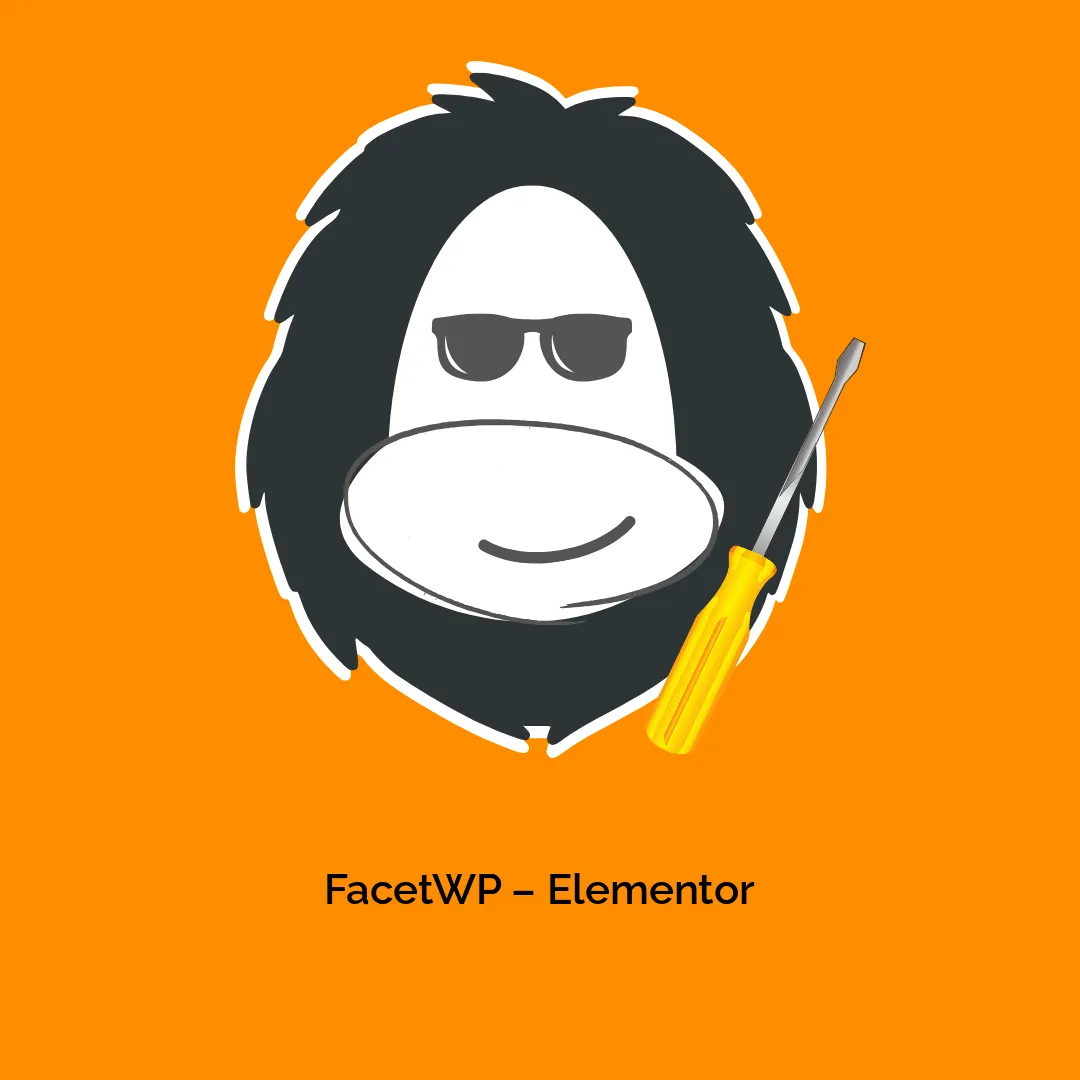




Opinie
Na razie nie ma opinii o produkcie.